Похожие презентации:
Графический интерфейс операционной системы и приложений
1. Графический интерфейс операционной системы и приложений
09.11.2017 10:532. Графический интерфейс ОС и приложений
Графическийинтерфейс
–
диалоговых панелей, меню и окон.
это
совокупность
Графический интерфейс позволяет осуществлять
взаимодействие человека с компьютером в форме
диалога с использованием окон, меню, диалоговых
панелей и элементов управления.
Пользователь с помощью мыши может осуществлять
одинарные или двойные щелчки левой или правой
кнопкой мыши по элементам графического интерфейса. В
результате операционная система будет выполнять
определенные действия: запуск программ, операции над
файлами и т.д.
2
3. Управляющие элементы диалоговой панели
кнопкатекстовое поле
раскрывающийся список
счетчик
флажок
переключатель
ползунок
Пример диалоговой панели
Для просмотра информации
щелкните по гиперссылкам
далее
3
4. Кнопка
Кнопка – обеспечиваетвыполнение того или
иного
действия,
а
надпись
на
кнопке
поясняет её назначение
В программе Калькулятор кнопки
обеспечивают возможность
произвести любые расчеты
назад
4
5. Текстовое поле
Текстовое поле – внего можно ввести
последовательность
символов
Пользователь может сам задать текст для заставки «Бегущая строка»
назад
5
6. Раскрывающийся список
Раскрывающийся список –представляет собой набор
значений и выглядит, как
текстовое поле, снабженное
кнопкой с направленной вниз
стрелкой
Раскрывающийся список позволяет
выбрать нужный вид Заставки
назад
6
7. Счетчик
Счетчик – представляетсобой пару стрелок,
которые позволяют
увеличивать или
уменьшать значение в
связанном с ним поле
С помощью счетчиков можно
очень точно установить поля
текстового документа
назад
7
8. Флажок
Флажок– обеспечивает
присваивание какому-либо
параметру
определенного
значения. Флажки могут
располагаться как группами,
так и поодиночке. Флажок
имеет форму квадратика,
когда флажок установлен, в
нем присутствует «галочка»
назад
8
9. Переключатель
Переключатель –служит для выбора
одного из
взаимоисключающих
вариантов, варианты
выбора представлены
в форме маленьких
белых кружков.
Выбранный вариант
обозначается кружком
с точкой внутри
назад
9
10. Ползунок
Ползунок – позволяетплавно изменять
значение какого-либо
параметра
назад
10
11. Основные элементы окна
рабочая область – внутренняя часть окна, в которой производитсяработа с дисками, файлами и документами;
заголовок окна – строка под верхней границей окна, содержащая
название окна;
меню управления состоянием окна – кнопка слева в строке
заголовка открывает меню, которое позволяет развернуть, свернуть или
закрыть окно;
кнопки управления состоянием окна – кнопки справа в строке
заголовка позволяют развернуть, свернуть или закрыть окно;
меню окна – располагается под заголовком и представляет собой
перечень тематически сгруппированных команд;
панель
инструментов – располагается под строкой меню,
представляет собой набор кнопок для быстрого доступа к командам
меню окна;
границы – рамка вокруг окна, с её помощью можно изменять размеры
окна;
полосы прокрутки – появляются, если в рабочей области
отображается не вся информация файла
11
12. Основные элементы окна
Меню управлениясостоянием окна
Меню окна
Панель
инструментов
Рабочая область
Заголовок окна
Кнопки
управления
состоянием окна
Полоса прокрутки
Границы
12
13. Контекстные меню
Контекстные меню –позволяют
познакомится со
свойствами дисков,
папок и файлов и
выполнить над
этими объектами
различные
операции
(копирование,
перемещение,
удаление и др.)
13
14. Рабочий стол операционной системы
В операционной системе Windowsавтоматически размещаются значки
Мой компьютер, Сетевое
окружение, Корзина, Internet
Explorer.
Для быстрого доступа к папкам
дисков – помещают их ярлыки на
рабочий стол.
На Панели задач располагаются:
кнопка Пуск для вызова Главного
меню
свернутые окна папок и
приложений;
индикатор раскладки клавиатуры;
часы.
Ярлыки
Значки
Панель задач
14


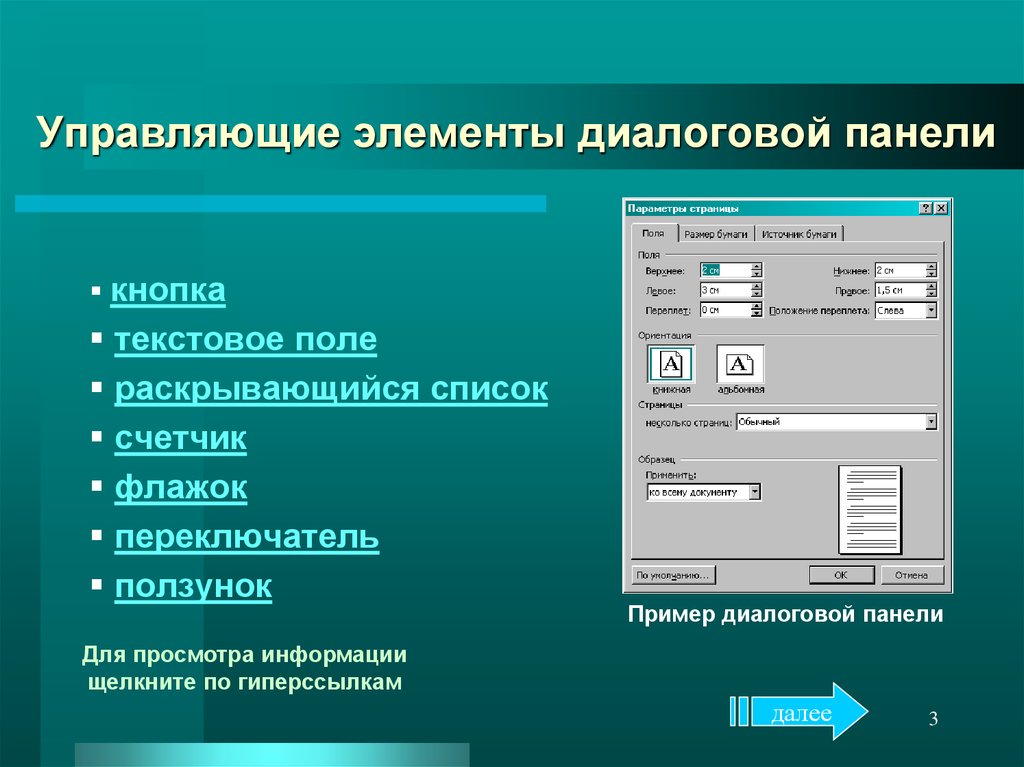









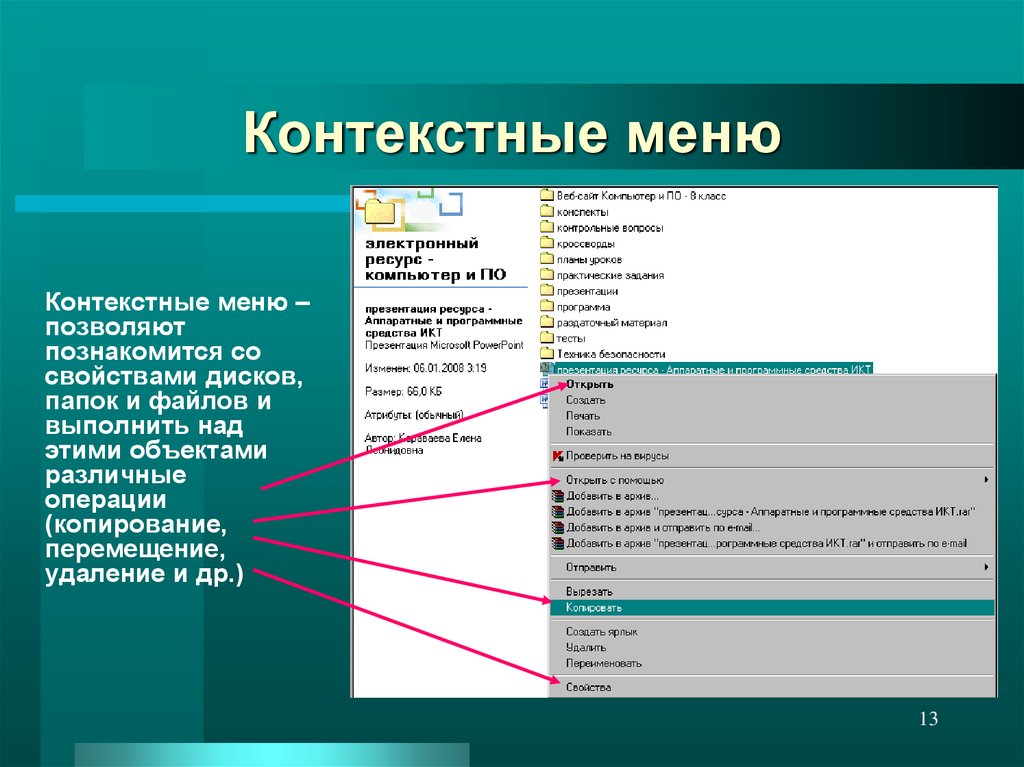
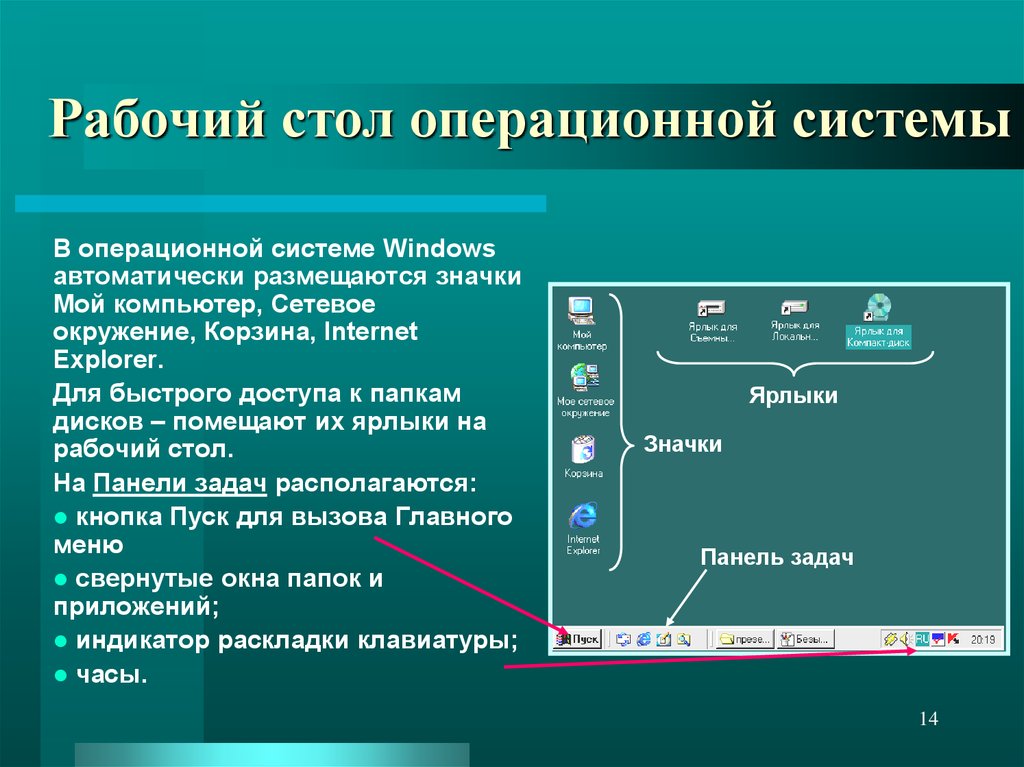
 Программное обеспечение
Программное обеспечение








